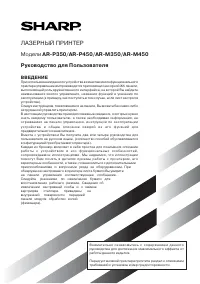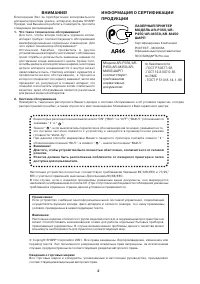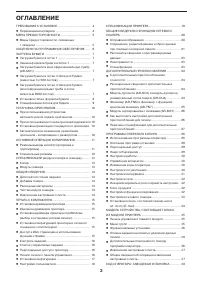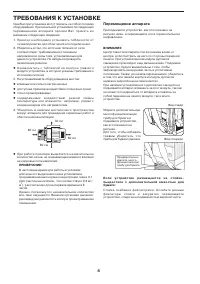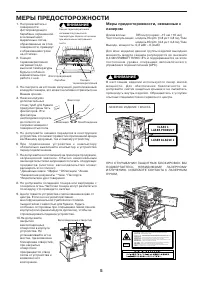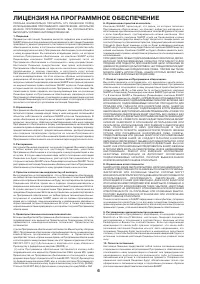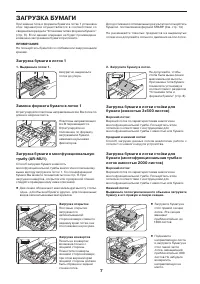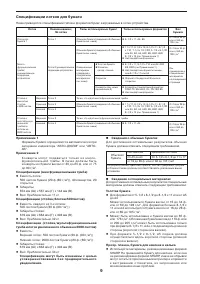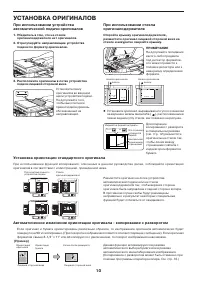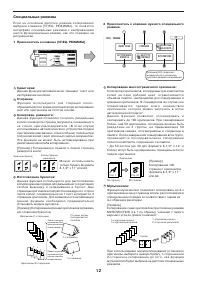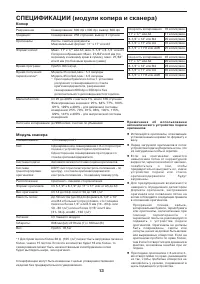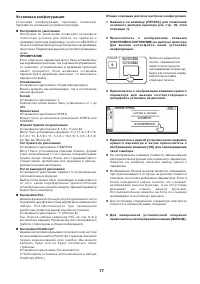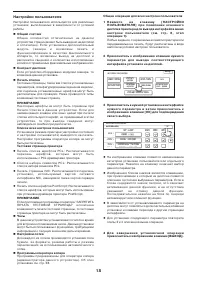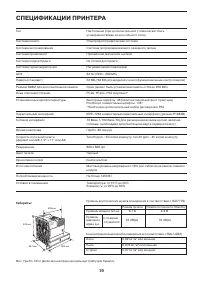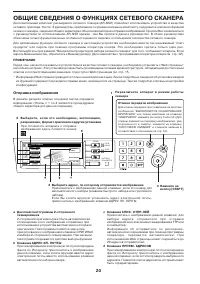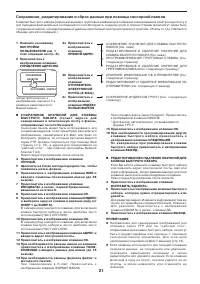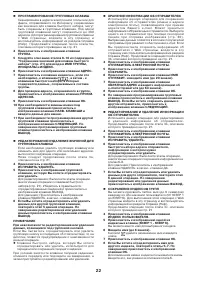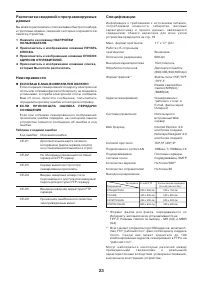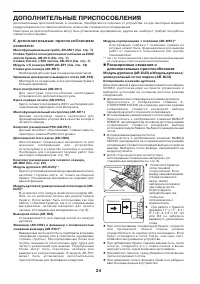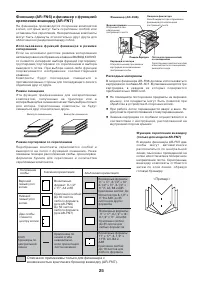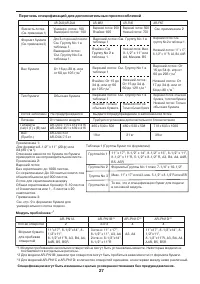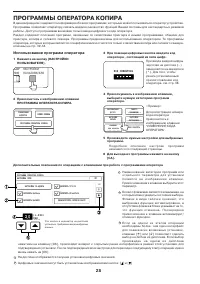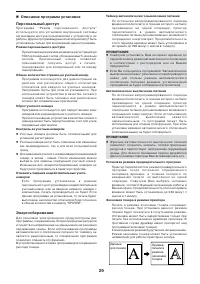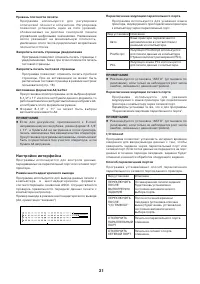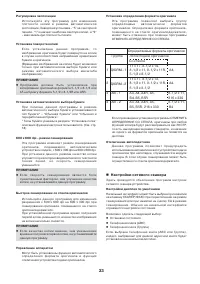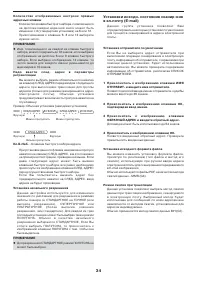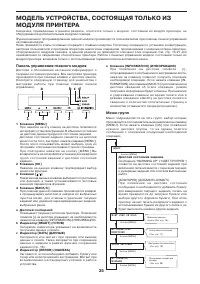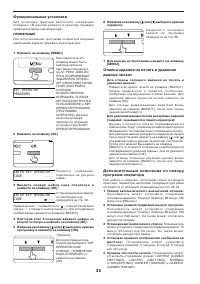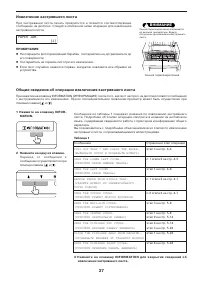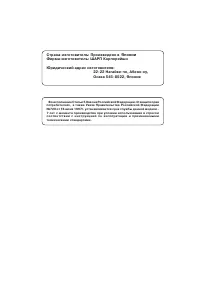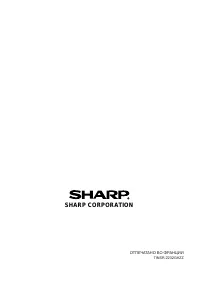Копиры Sharp AR-M350/450 - инструкция пользователя по применению, эксплуатации и установке на русском языке. Мы надеемся, она поможет вам решить возникшие у вас вопросы при эксплуатации техники.
Если остались вопросы, задайте их в комментариях после инструкции.
"Загружаем инструкцию", означает, что нужно подождать пока файл загрузится и можно будет его читать онлайн. Некоторые инструкции очень большие и время их появления зависит от вашей скорости интернета.
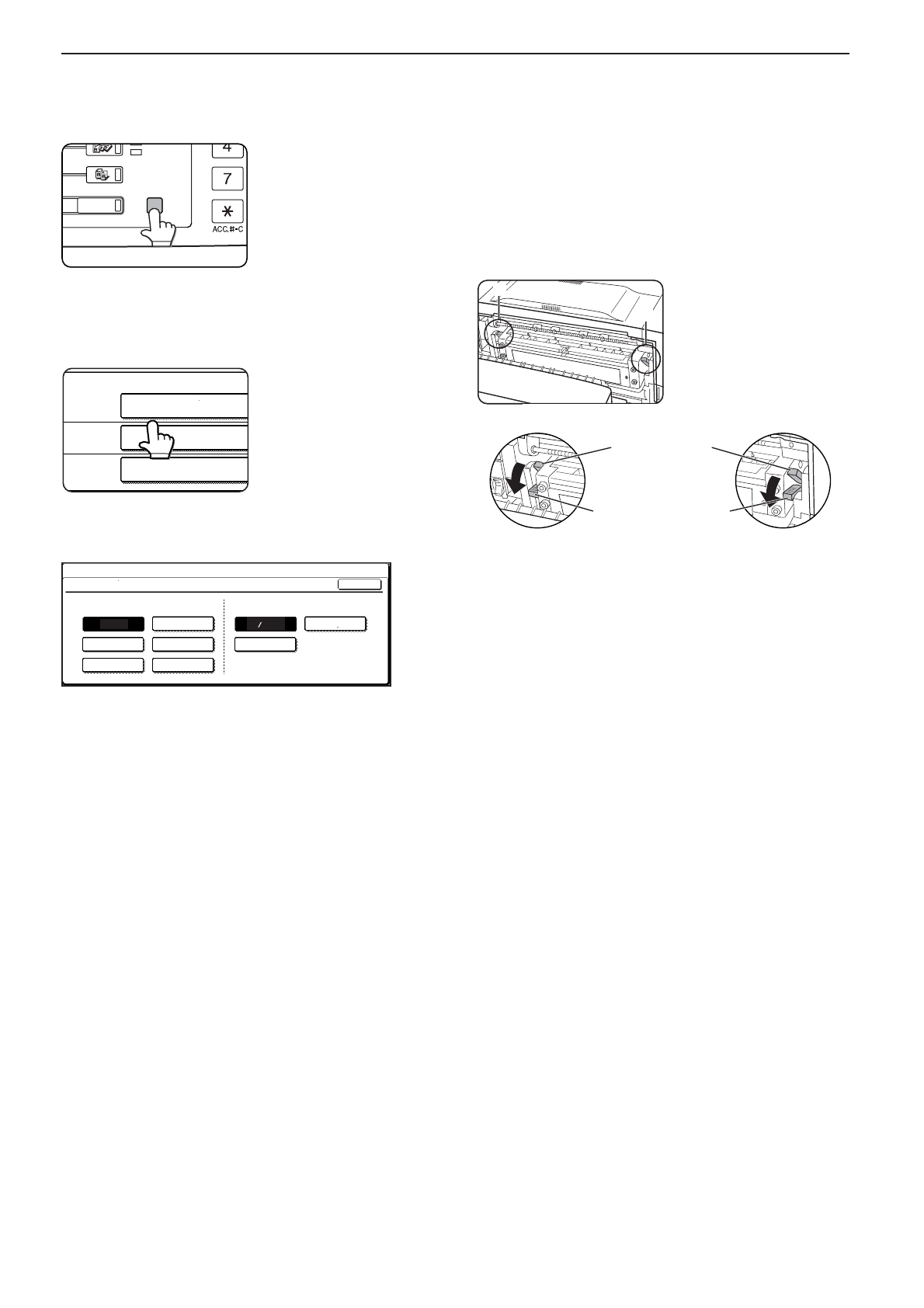
8
Установка типа и формата бумаги
1.Нажмите на кнопку [НАСТРОЙКИ
ПОЛЬЗОВАТЕЛЯ].
На экране появится меню
настроек пользователя.
2. Прикоснитесь к клавише [НАСТРОЙКИ ЛОТКА],
расположенной на сенсорной панели.
Появится дисплей выбора лотка.
3. Выберите лоток для проведения настроек.
Если нужный лоток
отсутствует на дисплее,
прокручивайте
изображение кнопками
[
á
] или [
â
] до
появления нужного
лотка.
4. Выберите тип бумаги и ее формат.
l
Если на 3-м этапе операции был выбран ЛОТОК 1:
На подсвеченных клавишах указаны выбранные
текущие параметры. Для замены типа или формата
и л и о б о и х п а р а м е т р о в с р а з у, п р и к о с н и т е с ь к
и з о б р а ж е н и я м н у ж н ы х к л а в и ш д л я в ы д е л е н и я
выбранных данных.
Типы бумаг:
Специальные виды материалов для печати, такие как
прозрачные пленки или наклейки, могут быть загружены
в лоток 2 или поданы с универсального лотка.
Конверты могут быть загружены только в лоток 2.
Форматы бумаг:
l
В зависимости от выбранного лотка может появиться
сообщение “АВТО-АВ” или “АВТО-ДЮЙМ”.
“АВТО-АВ”: Появится в случае, если Вы выбрали
формат в метрической системе измерений.
“АВТО-ДЮЙМ”: Появится в случае, если Вы выбрали
формат в дюймовой системе измерений.
При переходе с метрической системы на дюймовую
и л и н а о б о р о т н е о б х о д и м о у к а з а т ь т и п б у м а г и .
Выберите этот параметр.
l
Если Вы выбрали бумагу нестандартного формата,
подтвердите выбор прикосновением к клавише
“НЕСТАНДАРТНЫЙ ФОРМАТ”. Изображение данной
клавиши появится в том случае, если на 3-м этапе
операции Вы выбрали лоток 2.
5. Для завершения настройки прикоснитесь к
изображению клавиши [ОК], подтверждающей
правильность операции.
A
B
Стандартное положение
Понижение давления в секции
А: Задняя сторона
секции
термозакрепления
В: Передняя сторона
секции
термозакрепления
ПРИМЕЧАНИЯ
Рычажки регулировки давления в секции
термозакрепления.
При подаче конвертов, не соответствующих
спецификации, из многофункциональной тумбы
последние могут быть повреждены или на них
появятся грязные пятна.Проблема может быть
частично решена перемещением рычажков
регулировки давления в секции термозакрепления из
стандартного положения в позицию уменьшения
давления, как это показано на рисунке ниже.
Опустите оба
регулировочных
рычажка, обозначенных
на рисунке А и В.
Загрузка листов прозрачной пленки
Убедитесь в том, что листы прозрачной пленки
загружены белой наклейкой вверх. Убедитесь в том,
что никакое изображение не печатается на белой
наклейке, иначе на оттиске могут появиться грязные
пятна. Ввод пленки должен осуществляться вдоль
длинной стороны.
Печать на конвертах или открытках
l
Попытка печати на обеих сторонах конверта или
открытки может привести к их застреванию или
некачественной печати.
l
Н е п о л ь з у й т е с ь к о н в е р т а м и , н а к о т о р ы х у ж е
производилась печать.
l
Для того, чтобы избежать образования сгибов на
открытках, их застревания или некачественной
печати, убедитесь в том, что в пачке отсутствуют
открытки с закрученными краями.
Печать на конвертах
l
Не используйте конверты, изготовленные с помощью
м е т а л л и ч е с к и х и л и п л а с т м а с с о в ы х з а ж и м о в ,
п р у ж и н о к , и м е ю щ и е о к о ш к и , п о к р о в н ы й с л о й ,
н а к л е й к и д л я а д р е с а , а т а к ж е с д е л а н н ы е и з
синтетических материалов. Попытка печати на таких
конвертах может привести к застреванию, плохому
закреплению тонера или другим неполадкам.
l
К о н в е р т ы , н а п о в е р х н о с т и к о т о р ы х и м е ю т с я
утолщения, могут быть напечатаны со следами
загрязнений.
l
При высокой температуре и влажности в помещении
клеевой слой может стать липким, что приведет к
заклеиванию конверта при печати.
l
Пользуйтесь только конвертами с ровной
поверхностью и четко обозначенными сгибами.
Конверты неопределенной формы или загнутые по
краям могут стать причиной некачественной печати
или застревания.
ДАННЫЕ
ЛИНИЯ
КОПИЯ
СОСТОЯНИЕ ЗАДАНИЯ
ПОЛЬЗОВАТЕЛЯ
НАСТРОЙКИ
1
/
2
ТИП/ФОРМАТ
ОБЫЧНАЯ/8 Х11
Я/АВТО-ДЮЙМ
ПЕРЕРАБОТАННАЯ/АВТО-ДЮ
ЛОТОК 1
ЛОТОК 2
ЛОТОК 3
1
2
НАСТРОЙКИ ПОЛЬЗОВАТЕЛЯ
НАСТРОЙКА ТИПА/ФОРМАТА ЛОТКА 1
ТИП
ФОРМАТ
БЛАНК
ОБЫЧНАЯ
ЛИСТ С ДЫРКАМИ
ФОРМА
ПЕРЕРАБОТАННАЯ
ЦВЕТНАЯ
8 Х11
В5
А4
ОК
Содержание
- 3 ОГЛАВЛЕНИЕ
- 4 ТРЕБОВАНИЯ К УСТАНОВКЕ; Перемещение аппарата; ВНИМАНИЕ
- 5 МЕРЫ ПРЕДОСТОРОЖНОСТИ; CLASS 1 LASER PRODUCT; CLASS 1
- 6 ЛИЦЕНЗИЯ НА ПРОГРАММНОЕ ОБЕСПЕЧЕНИЕ
- 7 ЗАГРУЗКА БУМАГИ; ПРИМЕЧАНИЯ; Загрузка бумаги в лоток 1; Загрузка открыток
- 8 Установка типа и формата бумаги; Появится дисплей выбора лотка.; ЛОТОК 1; ОК
- 9 может быть использована только; Спецификации лотков для бумаги; открыток
- 10 УСТАНОВКА ОРИГИНАЛОВ; Установка ориентации стандартного оригинала
- 11 ОСНОВНЫЕ ОПЕРАЦИИ КОПИРОВАНИЯ; См. следующую страницу; Режимы вывода копий (сортировка и группировка); Режим сортировки
- 12 Специальные режимы; Прикоснитесь к клавише нужного специального; Копирование многостраничного оригинала:
- 14 ОБЩИЕ СВЕДЕНИЯ; Дисплей состояния задания; Расходные материалы; ПРИМЕЧАНИЕ; Извлечение застрявшего листа; Справка по извлечению застрявшего листа; ИНФОРМАЦИЯ
- 15 ПЕЧАТЬ С КОМПЬЮТЕРА; Установка драйверов принтера; Измените установки при помощи свойств принтера.; Установка
- 16 П р и в ы к л ю ч е н и и п и т а н и я г л а в н ы м; Персональный доступ к принтеру; При вводе каждой цифры очередной символ “; ПЕЧАТЬ; РАСП; РА
- 17 Установка конфигурации
- 18 Настройки пользователя
- 19 СПЕЦИФИКАЦИИ ПРИНТЕРА
- 20 ОБЩИЕ СВЕДЕНИЯ О ФУНКЦИЯХ СЕТЕВОГО СКАНЕРА; Отправка изображения; При готовности аппарата к отправке
- 21 ПРОГРАММА ОПЕРАТ
- 24 or e; ДОПОЛНИТЕЛЬНЫЕ ПРИСПОСОБЛЕНИЯ; Необходима для монтажа сканера над принтером.; Расширенные сведения о; Копирование в режиме дуплекса; Поместите бумагу в
- 25 Описания
- 26 Синий; Верхняя крышка
- 27 Перечень спецификаций для дополнительных приспособлений; Формат бумаги
- 28 КОД ОПЕРАТОРА; OK; ПРОГРАММЫ ОПЕРАТОРА КОПИРА; Использование программ оператора; На дисплее отображаются текущие установки цифровых значений.
- 29 Данные
- 30 Отключение дуплекса; Изменение кода оператора
- 31 Настройки интерфейса
- 32 Настройки сети; Включить NetWare; Ключ продукта; Отключить узел дуплекса
- 33 Настройки сетевого сканера; Возможно сделать следующий выбор:; Определяемые форматы оригиналов
- 35 Панель управления главного модуля; а Дисплей сообщений; b c d; Меню групп; PRINT JOBS ON HOLD
- 36 Функциональные установки; Пользователь
- 37 Постарайтесь не порвать лист при его извлечении.; Общие сведения об операции извлечения застрявшего листа; Сообщение
- 38 ОПЕРАТОР КОПИРА; КОД ОПЕРАТОРА: ЗАВОДСКАЯ УСТАНОВКА
- 39 Японии; Юpидический адрес изготовителя:; Во исполнение Статьи 5 Закона Российской Федерации «О защите прав